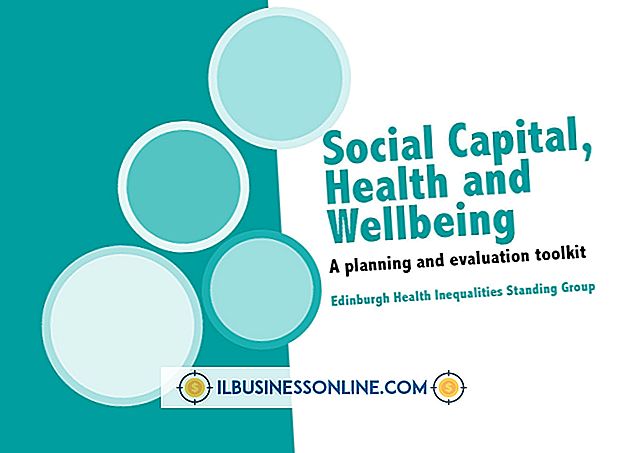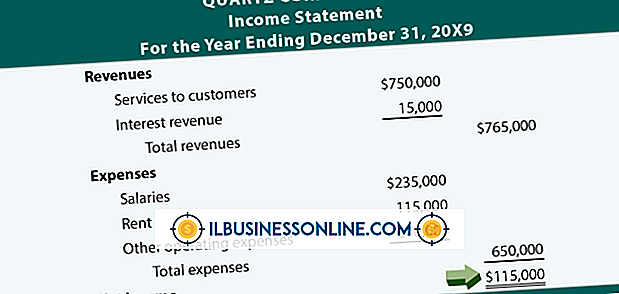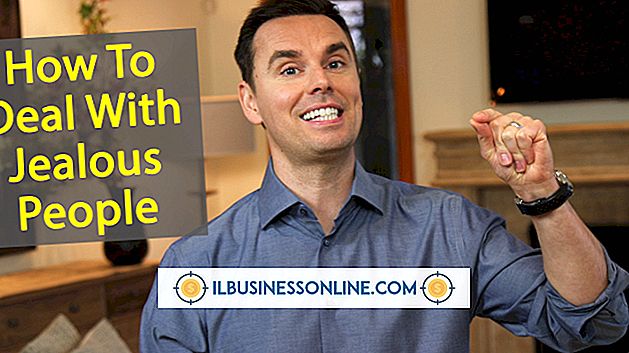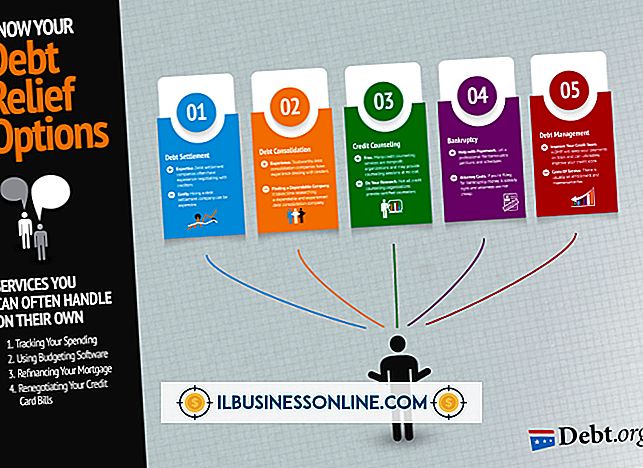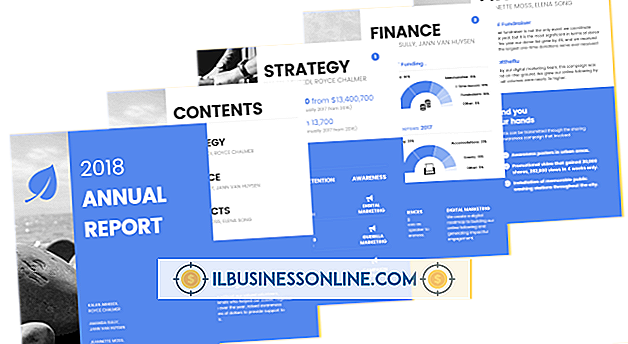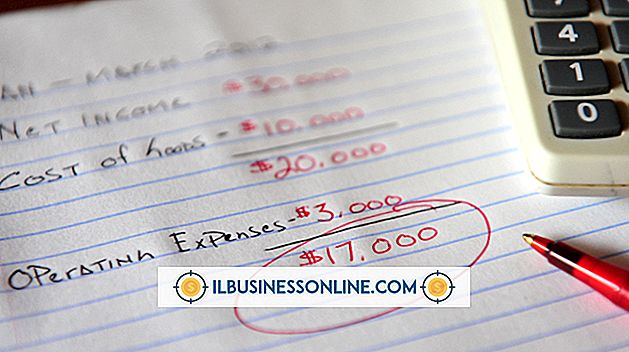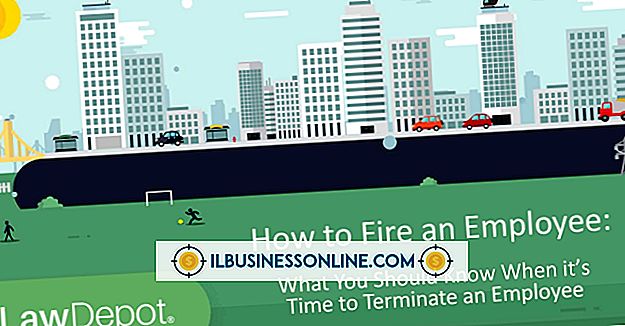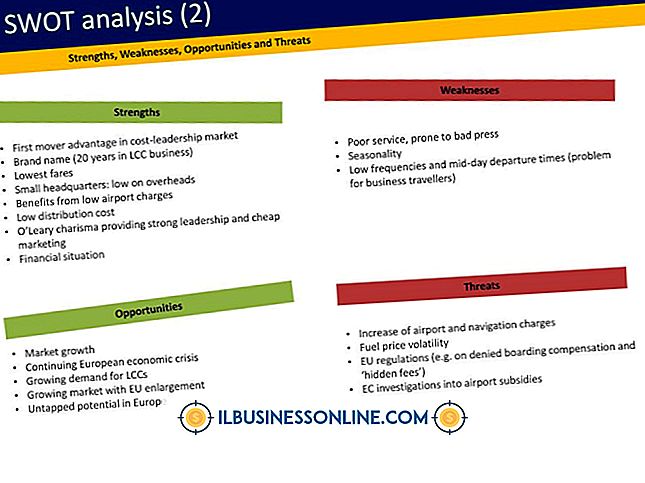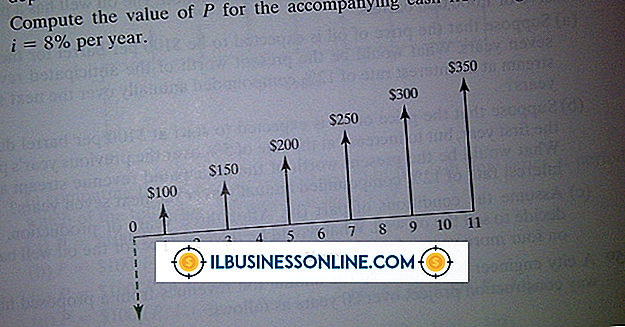पावरपॉइंट 2003 में वर्टीकल स्प्लिट सेल कैसे करें

हालाँकि Microsoft Office Excel 2003 का उपयोग आमतौर पर छोटे व्यापार मालिकों और कर्मचारियों द्वारा जटिल तालिकाओं को बनाने और संपादित करने के लिए किया जाता है, Microsoft Office PowerPoint 2003 तालिकाओं के साथ भी काम कर सकता है। जब आप पहली बार PowerPoint 2003 स्लाइड में एक तालिका सम्मिलित करते हैं, तो आप केवल पंक्तियों और स्तंभों की संख्या का चयन कर सकते हैं। यदि आप अपनी तालिका में लंबवत विभाजन करना चाहते हैं, तो आपको PowerPoint के "टेबल्स और बॉर्डर्स" टूलबॉक्स का उपयोग करने की आवश्यकता है।
1।
Microsoft Office PowerPoint 2003 लॉन्च करें।
2।
एक प्रस्तुति खोलें या बनाएं।
3।
उस स्लाइड का चयन करें जिसमें बाएँ फलक से तालिका है।
4।
उस सेल के अंदर क्लिक करें जिसे आप लंबवत रूप से विभाजित करना चाहते हैं।
5।
PowerPoint विंडो के शीर्ष पर "देखें" पर क्लिक करें। "टूलबार" चुनें और "टेबल्स और बॉर्डर्स" पर क्लिक करें। टेबल्स और बॉर्डर्स टूलबार पॉप अप होते हैं।
6।
सेल को लंबवत रूप से विभाजित करने के लिए "स्प्लिट सेल्स" बटन पर क्लिक करें। कोई अतिरिक्त विकल्प उपलब्ध नहीं हैं, इसलिए आपका सेल केवल दो में विभाजित हो जाएगा।
टिप्स
- "सम्मिलित करें" टैब पर क्लिक करके एक तालिका सम्मिलित करें, "तालिका" पर क्लिक करके और पंक्तियों और स्तंभों की संख्या का चयन करें।
- पूरी तरह से एक विभाजित सेल बनाने के लिए, सभी सेल भागों का चयन करें और टेबल्स और बॉर्डर्स टूलबार पर "मर्ज सेल" बटन पर क्लिक करें।
- अपने PowerPoint स्लाइड पर इसे बदलने के लिए तालिका को क्लिक करें और खींचें।